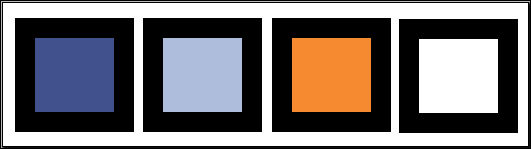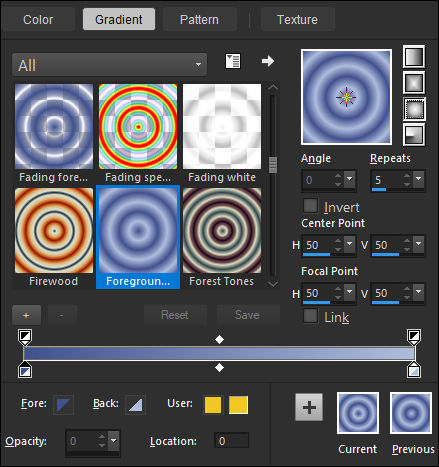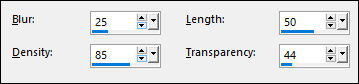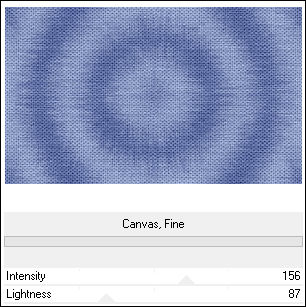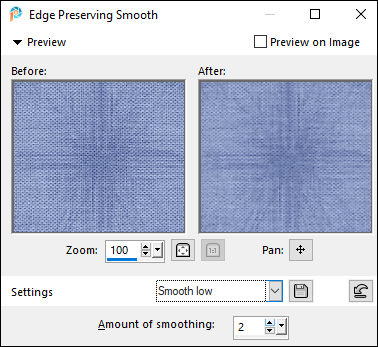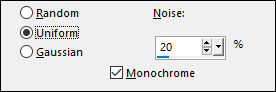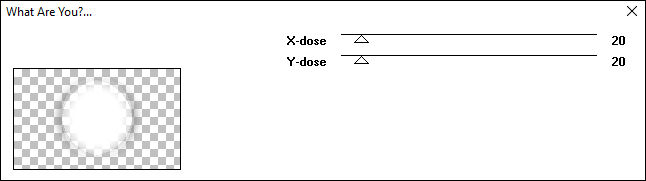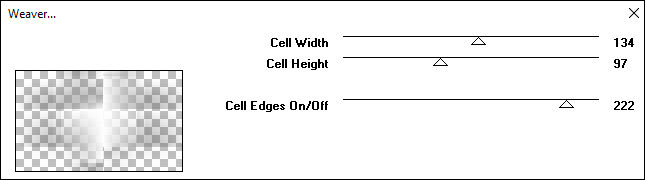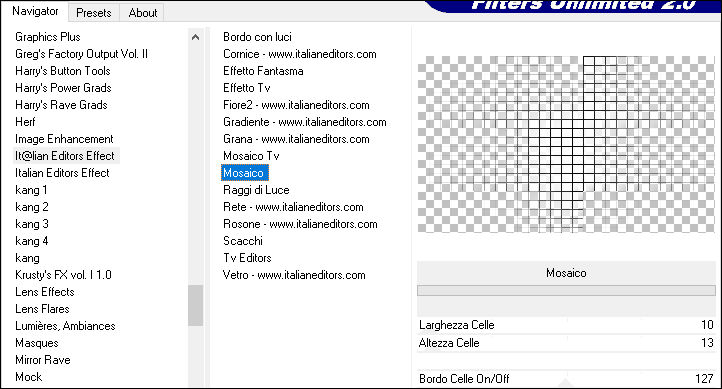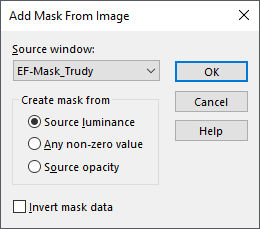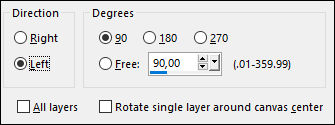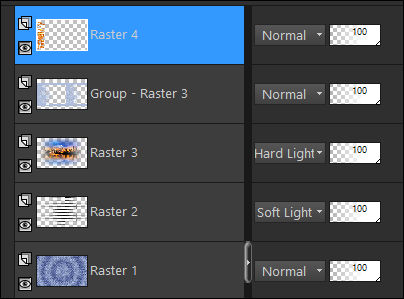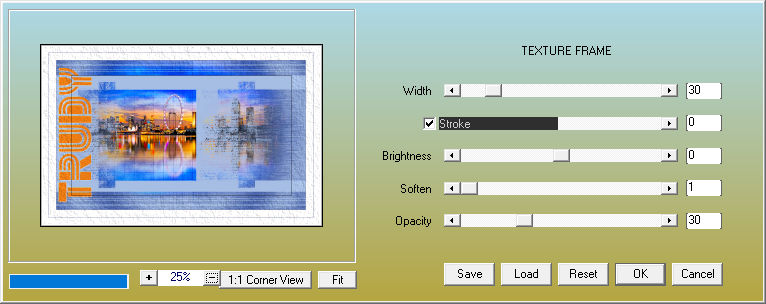|
TRUDY
Este tutorial foi realizado no Corel PaintShop Pro 2022 Ultimate. Agradeço as maravilhosas tradutoras...
Tube de Roberta Maver (Personagem) Tube de LisaT (Paisagem) EF-Trudy_Texto EF-Mask_Trudy
Versão 2: Tube de Vera Mendes (Personagem) Próprio (Misted)
PLUGINS Filters Unlimited 2.0 / Paper Texture* Toadies / What Are You e Weaver It@lian Editors Effect / Mosaico* AAA Frame / Texture Frame
*Importado para o Unlimited 2.0
Preparação: Abra os tubes no PSP, duplique e feche os originais. Trabalhes com as cópias!!! Copie a Seleção para a pasta de Seleções do PSP. Abra a mask no PSP e minimize-a.
Você pode alterar os blends das layers e as opacidades de acordo com as suas cores.
Cores do Tutorial:
Primeiro Plano cor 1 / Segundo Plano cor 2 Forme no Primeiro Plano um Gradiente Sunburst, configurado como abaixo:
01- Abra uma nova imagem transparente de 1000 X 600 Pixels Preencha com o Gradiente
02- Adjust / Blur / Gaussian Blur / Radius 25 Effects / Texture Effects / Fur
03- Effects / Plugins / <I.C.NET Software> Filters Unlimited 2.0 / Paper Texture / Canvas Fine
Adjust / Add Remove Noise / Edge Preserving Smooth
04- Adjust / Add Remove Noise / Add Noise
Layers / New Raster Layer Segundo Plano cor branca
05- Selections / Load save selection / Load selection from disk: Trudy Preencha com a cor do Segundo Plano Selections / Select None
06- Effects / Plugins / Toadies / What Are You:
Effects / Plugins / Toadies / Weaver
07- Effects / Plugins / <I.C.NET Software> Filters Unlimited 2.0 /It@lian Editors Effect / Mosaico
Blend Mode / Soft Light
08- Layers / New Raster Layer Preencha com a cor 2 Layers / New Mask Layer / From Image: EF-Mask_Trudy
09- Layers / Duplicate Layers / Merge / Merge Group Adjust / Sharpness / Sharpen
10- Abra o tube << paysages_0317_lisat >> Copie e Cole como nova layer Image / Resize / 70%... Resize All Layers ... Desmarcado Adjust / Sharpnes / Sharpen
11- Layers / Arrange / Move Down ... Adjust / Hue and Saturation / Vibrancy: 44
12- Pick Tool (K) Posição X:-1,00 Posição Y: -31,00 (para sair da pick Tecla M do teclado) Blend Mode / Hard Light
13- Ative a Layer do Topo Abra o <<EF-Trudy_Texto>> Copie e cole como nova layer Image / Free Rotate:
14- Pick Tool (K) Posição X:9,00 Posição Y: 30,00 (para sair da pick Tecla M do teclado) Effects / 3D Effects / Drop Shadow: 1 / 1 / 100 / 1 / Cor #ffffff
15- Adjust / Add Remove Noise / Add Noise
Effects / Plugins / FM Tile Tools / Blend Emboss / Default
16- Resultado:
Layers / Merge / Merge Visible
17- Adjust / Hue and Saturation / Vibrancy:21 Image / Add Borders / Symmetric Marcado: 1 Pixel cor 1 30 Pixels cor 4 1 Pixel cor 1 30 Pixels cor 4
18- Effects / Plugins / AAA Frame / Texture Frame
Abra o tube <<Mulher626_byRobertaMaver >> Copie e cole como nova layer
19- Image / Resize / 85%... Resize All Layers ... Desmarcado Pick Tool (K) Posição X:661,00 Posição Y: 17,00 (para sair da pick Tecla M do teclado)
20- Adjust / Sharpness Unsharp Mask:
Effects /3D Effects / Drop Shadow: 0 / 0 / 30 / 30 / Cor #000000
21- Image / Add Borders / Symmetric Marcado / 1 Pixel cor #000000 Image / Resize / 1000 Pixels de Largura ... Resize All Layers ... Marcado. Salve Como JPG. Versão 2: Tube de Vera Mendes (Personagem) Próprio (Misted)
Testado por Nena Silva, Obrigada!
Hillu:
Clo:
Pinuccia:
©Tutorial criado por Estela Fonseca
em 11/04/2023. |